
2 Möglichkeiten zum Übertragen von Kontakten von Lumia auf Android

Es ist eine aufregende Sache, von einem alten Telefon zu einem neuen Telefon zu wechseln, z. B. von Lumia zu Android. Es wäre jedoch nicht einfach, alle Kontakte von Ihrem alten Lumia-Telefon auf das neue Android-Telefon zu übertragen, da die beiden Telefone ein unterschiedliches Betriebssystem haben. Es kann eine schwierige Aufgabe sein, dies ohne so viel technisches Wissen zu tun.
In diesem Artikel werden wir zwei einfache und sichere Methoden zum Übertragen von Kontakten von Lumia auf Android besprechen. Die erste Methode wird über ein Drittanbieter-Tool durchgeführt - Lumia zu Android-Übertragung - und die zweite Methode erfolgt über ein Google-Konto.
Teil 1. Übertragen Sie Kontakte von Lumia auf Android mit Phone Transfer
Teil 2. Übertragen Sie Kontakte von Lumia auf Android mit Outlook und Google-Konto
Um Ihnen das Leben zu erleichtern und komfortabler zu gestalten, stelle ich Ihnen das professionelle Drittanbieter-Tool namens Phone Transfer vor, mit dem Sie schnell und einfach Daten vom Quell- und Zieltelefon migrieren können, obwohl sie auf unterschiedlichen Systemen basieren. Mit Phone Transfer können Sie Telefonnummern und Kontaktinformationen mit einem Klick von Lumia auf Android übertragen. Abgesehen davon können Fotos, Videos, Kalender, iMessages und Musik problemlos zwischen zwei Geräten übertragen werden.
Es dauert weniger als 10 Minuten, um die gesamte Übertragung abzuschließen. Phone Transfer unterstützt iPhone, iPad, iPod touch, Samsung, HTC, LG, Sony, Google, HUAWEI, Motorola, ZTE, Lumia und andere weitere Telefone und Tablets. Laden Sie die Testversion von Lumia to Android Transfer - Phone Transfer herunter, um sie auszuprobieren, und befolgen Sie das folgende Tutorial sorgfältig, um Kontakte von Lumia auf Android zu übertragen.
Schritt 1. Sichern Sie Kontakte von Lumia auf ein Microsoft-Konto
Sichern Sie zunächst Ihre Inhalte von Ihrem Lumia Phone in Ihrem Microsoft-Konto. Tippen Sie dazu auf dem Startbildschirm Ihres Lumia-Telefons auf Alle Einstellungen > Sicherungsoptionen, melden Sie sich bei Ihrem Microsoft-Konto an und wählen Sie die Kontakte aus, die Sie sichern möchten. Normalerweise werden Ihre Kontakte automatisch mit Ihrem Microsoft-Konto synchronisiert.
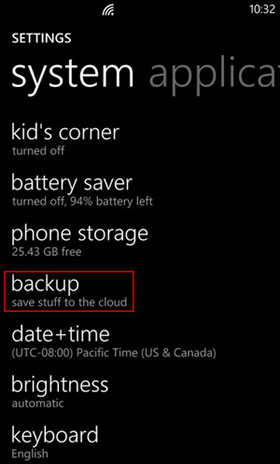
Schritt 2. Führen Sie das Lumia-zu-Android-Übertragungstool aus
Laden Sie das Telefonübertragungstool herunter, installieren Sie es und starten Sie es auf Ihrem Computer. Wenn das Hauptfenster angezeigt wird, können Sie sehen, dass 4 verschiedene Optionen angezeigt werden.

Schritt 3. Verbinden Sie Ihr Android-Telefon mit dem Computer
Verbinden Sie Ihr Android-Telefon über ein USB-Kabel mit dem Computer. Gehen Sie zu "Aus Backups wiederherstellen" und wählen Sie OneDrive aus den Optionen aus, melden Sie sich dann bei Ihrem OneDrive-Konto an und lassen Sie das Programm die Sicherungsdatei scannen.
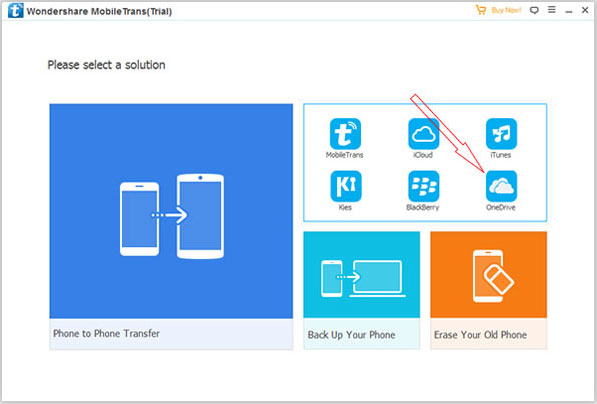
Schritt 4. Kontakte von Lumia auf Android übertragen
Nachdem Sie sich bei Ihrem OneDrive-Konto angemeldet haben, scannt das Programm das Backup auf OneDrive und gibt Ihnen die Möglichkeit, die Dateitypen auszuwählen, die Sie auf dem Android-Telefon wiederherstellen möchten. Klicken Sie nach der Auswahl unter "Kontakte" auf die Schaltfläche "Übertragung starten" und alle Kontakte werden in Kürze auf das Android-Telefon übertragen.
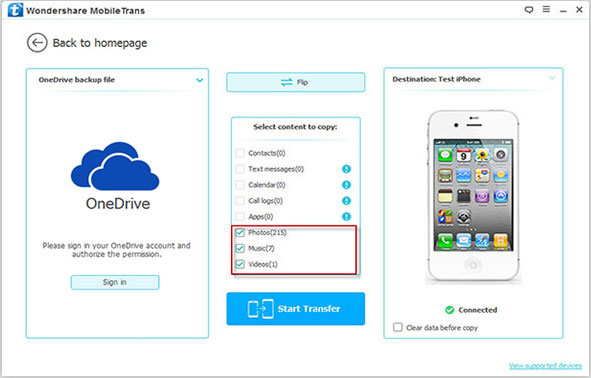
Wenn Sie Kontakte vom Lumia-Telefon auf das Android-Telefon verschieben möchten, ohne zusätzliche Tools herunterzuladen, können Sie hier eine andere Lösung ausprobieren - die Übertragung von Kontakten über Ihr Google-Konto. Hier sind die Schritte, die Sie durchlaufen müssen:
Teil 1: Synchronisieren Sie Lumia-Telefonkontakte mit dem Outlook-Konto
Schritt 1. Wenden Sie sich an Ihr Lumia-Telefon, wählen Sie die App "Kontakte" und klicken Sie dann auf das Symbol "Einstellungen" am unteren Bildschirmrand.
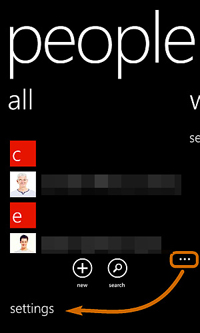
Schritt 2. Tippen Sie auf dem nächsten Bildschirm auf "Konto" und wählen Sie am unteren Bildschirmrand "Konto hinzufügen". Dann öffnet sich ein neues Fenster mit vielen Konten, die hinzugefügt werden können. Wählen Sie das "Microsoft-Konto" und melden Sie sich mit Ihrem Outlook-Konto und Kennwort an. Warten Sie einfach und alle Kontakte auf Ihrem Lumia-Telefon werden automatisch mit diesem Outlook-Konto synchronisiert.
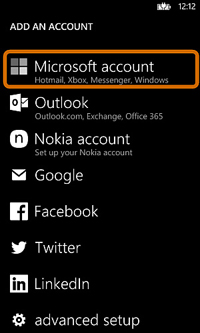
Schritt 3. Öffnen Sie einen Webbrowser und besuchen Sie die Seite: https://login.live.com. Melden Sie sich in Ihrem Outlook-Konto mit Ihrem Microsoft-Konto an, das mit dem Konto identisch sein sollte, das Sie auf Ihrem Lumia-Telefon verwendet haben. Danach werden alle Kontakte auf Ihrem PC oder Laptop synchronisiert.
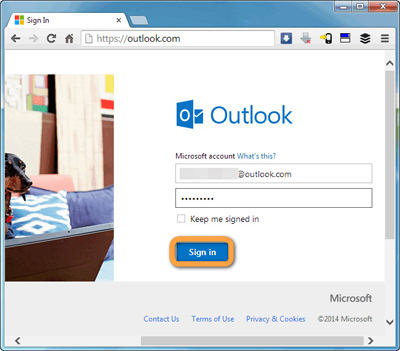
Schritt 4. Nachdem Sie sich erfolgreich beim Outlook-Konto angemeldet haben, müssen Sie auf dem Startbildschirm auf "Personen" klicken, um Ihr Adressbuch aufzurufen, in dem Sie alle Kontakte sehen können, die Sie jemals in Ihrem Lumia gespeichert haben.
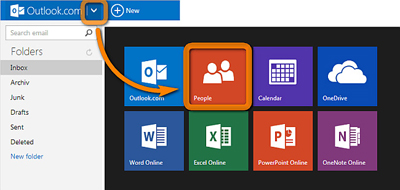
Schritt 5. Klicken Sie im oberen Menü auf die Option "Verwalten" und wählen Sie dann "Exportieren für Outlook.com und andere Dienste" aus der Dropdown-Liste. Dann sollten Sie einen Speicherort für die exportierte .csv-Datei auswählen.
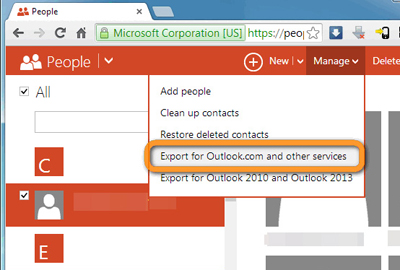
Teil 2: Importieren von Kontakten aus Outlook auf ein Android-Telefon
Nach allen oben genannten Schritten werden alle Ihre Lumia-Kontakte erfolgreich mit dem Outlook-Konto synchronisiert. Jetzt müssen Sie die folgenden Schritte ausführen, um diese Kontakte aus Ihrem Outlook-Konto auf Ihr Android-Telefon zu importieren:
Schritt 1: Öffnen Sie Ihren Browser und besuchen Sie www.gmail.com. Sie müssen sich dann mit Ihrem zuvor verwendeten Google Mail-Konto anmelden. Klicken Sie auf dem nächsten Bildschirm auf Google Mail und wählen Sie "Kontakte".
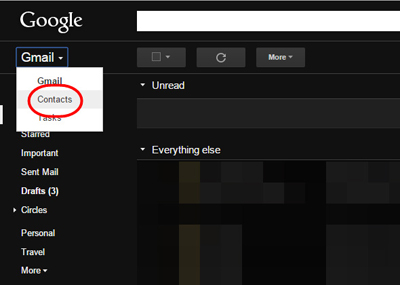
Schritt 2: Gehen Sie zum oberen Bildschirmrand und wählen Sie die Option "Mehr", um die Menüleiste aufzurufen. Wählen Sie dann "Importieren".
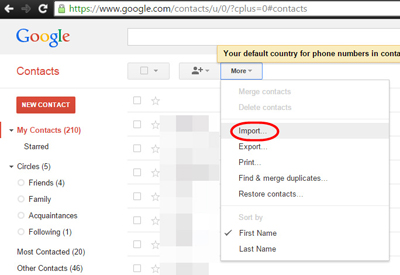
Schritt 3: Klicken Sie nun auf "Datei auswählen" und wählen Sie die .csv Datei aus, die Sie gerade gespeichert haben. Klicken Sie dann auf "Öffnen", um die Datei hochzuladen.
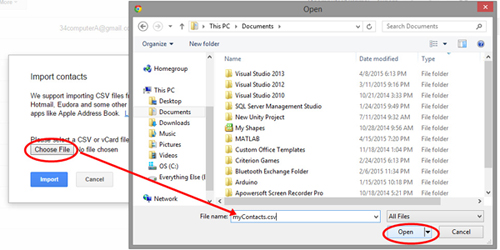
Schritt 4: Jetzt werden alle Kontakte auf Ihrem Lumia-Telefon automatisch in Ihrem Google Mail-Konto gespeichert. Alles, was Sie tun müssen, ist, sich mit demselben Google Mail-Konto auf Ihrem Android-Telefon anzumelden und diese Kontakte mit Ihrem Android-Telefon zu synchronisieren.
Wie Sie sehen können, ist es ziemlich zeit- und energieaufwändig, Kontakte über Outlook und das Google-Konto von Lumia auf Android zu übertragen. Bei der ersten Methode müssen Sie kein Tool eines Drittanbieters herunterladen. Um die Übertragung einfach zu gestalten, stelle ich Ihnen noch das professionelle Drittanbieter-Tool vor, das ich in Teil 1 erwähnt habe.
Verwandte Artikel:
[3 Wege] So übertragen Sie iBooks vom iPhone auf den PC
Top 10 Android-zu-Android-Datenübertragungs-Apps
So flashen Sie ein totes Android-Telefon bei Software- und Hardwareproblemen





